こんにちは、ブログ生活を目標に日々奮闘しているテンストと申します。
アフィリエイトをしていくうえで絶対に欠かせないのが「パソコン」です。
必要なのは分かっていても「パソコンの種類やスペックはどれぐらいあれば大丈夫?」と気になっている人も多いと思います。
 管理人
管理人
なので今回は
「アフィリエイトを始めてわかったパソコンのスペックや選び方」
というテーマで管理人の体験談を交えて解説していこうと思います。
目次
アフィリエイトでパソコンが必要な作業を確認
アフィリエイトをまだ始めていない方にはイメージがつきにくいと思うので、実際にどんな作業をする時にパソコンを使っているのかを簡単にまとめてみます。
※副業でアフィリエイトをおこなう場合でも以下のような作業は必要になってきます。
- インターネットでリサーチ
(記事にする内容のリサーチなど) - 画像編集
(人によっては動画編集) - ブログに広告バナーやリンクを設置
- アクセス解析
(記事の順位などをチェック)
パソコン必須の作業をいざ思い出してみると「そこまで多くはないなぁ~」というのが本音です。
また、必須作業の項目を見てもらえば分かりますが、そこまでハイスペックなパソコンを用意する必要はありません。
動画編集もやろうと考えている人はまた違ってきますが、「ブログでアフィリエイトだけを行う場合はむしろ低スペックパソコンでも充分」だと思います。
パソコン選び!WindowsとMacどっち?
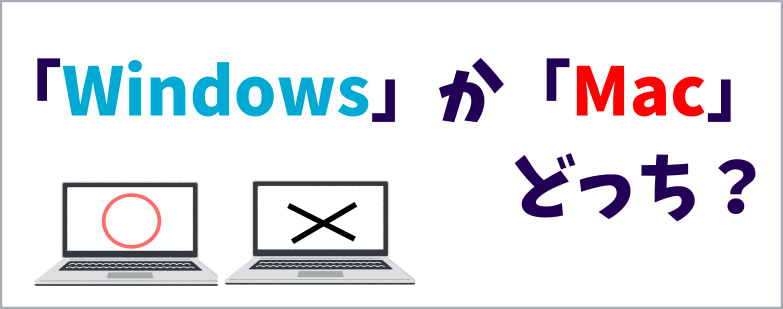
管理人的には「メーカーや価格帯もいろいろ選べるWindowsのほうがおすすめです。」ただ、それは購入する時の悩みであってアフィリエイト作業とは関係ありません。
どちらを使ってもアフィリエイト自体に影響はとくにありません。ですが、
「Windowsでしか使えないツールやアプリ」
「Macでしか使えないツールやアプリ」
などもあるのでそこは事前に使いたいものの対応状況を確認しておきましょう。
 管理人
管理人
なので、あとは完全に「やりたい事・操作感・見た目」など好みの問題だと思います。
デスクトップとノートパソコンおすすめはどっち?
どちらを購入すればいいのかは使用する人の生活スタイルによっても変わってきます。「デスクトップ・ノートパソコン」2つの特徴を簡単にまとめてみます。
| デスクトップ | ノートパソコン |
| 使用できる場所や範囲 | |
| 基本は自宅のみ | どこでも持ち運びOK |
| パソコン性能 | |
| カスタムで高性能も可 (高度な動画編集にも安心) |
カスタム性は少ない (ブログを書くには充分) |
| 値段 (スペック・性能が同じだった場合) |
|
| 安い | 高い |
ブログアフィリエイトをしていくだけならどちらのパソコン性能でも充分すぎるので、あとは「外で使用するのかどうか?」という問題になってきます。
管理人の場合は自宅の中でもいろいろな場所でパソコンを使用したかったので購入する時はノートパソコンしか考えていませんでした。
ただ、ノートパソコンをメインで使おうと考えている場合は、作業のしやすさも考慮して「パソコン画面の大きさは最低でも13~15インチ以上」あったほうがいいと思います。
 管理人
管理人
「国内・海外」メーカーどっちを購入するか?
メーカーの種類も多いですが、まずは予算別に「国内メーカー」「海外メーカー」のどちらを選ぶか検討を付けておいたほうがいいでしょう。
メーカーによりサービス内容はさまざまなので一概には言えませんが、大きく分けると以下のような表になると思います。
| 価格 | サポート | |
| 国内メーカー | 高い | しっかり |
| 海外メーカー | 安い | 少し不安 |
国内、海外、で1番の違いはやはり「価格」です。
例えばですが、全く同じ性能のパソコンを国内、海外メーカーで比較すると平気で1,5倍ぐらい、値段にして10万円ぐらい違ったりもします。
なので高スペックのパソコンを国産メーカーで買うとなると平気で「15~20万」ぐらいいってしまいます。これが海外メーカーだと「10万前後」の価格帯で買えてしまいます。
ただ、「国内メーカーはサポートや保証が手厚い」のでパソコンの事が何もわからないという人にはおすすめだと思います。
管理人はパソコンのことを何も知らない状態から海外メーカーのパソコンを購入しましたがネットで情報を収集したりしてなんとかなっています。
 管理人
管理人
まあ、国内、海外の選び方はパソコンを購入する人の「お金」と「サポートに対する考え方」によると思います。お金に余裕があり、パソコンのことは初心者という人は国内メーカーのほうが安心でしょう。
 管理人
管理人
自分にとってどっちが大事なのかが決断のポイントになると思います。
CPUやメモリーの選び方は?

買いたいパソコンの機種も決まってきました。次に悩むのが「CPU・メモリー」の選び方だと思います。
 管理人
管理人
CPUの選び方
CPUとはパソコンでいうところの「頭脳」をさしています。
もちろん高スペックなものほど処理能力も早くサクサクと動いてくれます。
今回はパソコンでは一般的なインテルのもので表にまとめてみます。
| 性能 | 価格 | |
| core i9 | かなり高性能 | 高い |
| core i7 | かなり高性能 | 高い |
| core i5 | 高性能 | 少し高い |
| core i3 | 普通 | 普通 |
| cereron | よくない | 安い |
| Atom | よくない | 安い |
アフィリエイトだけで考えた場合は「core i3」で全然大丈夫そうです。cereronやAtomは性能が低いのでネット観覧には使えますがアフィリエイで作業していくにはあまり向かないと思います。
動画編集もやりたい場合
動画編集はあまりやらないので詳しいことはわからないですが、ネットで調べてみたところ、最低でも「core i5」で、4kなど高画質の動画を編集する場合は「core i7」は必要みたいです。
なので、
アフィリエイト作業だけの人は「core i3~」
動画編集も考えている人は「core i5~core i7」
↑コレぐらいを目安に購入を検討してみるのがおすすめです。
メモリーの選び方
メモリーと聞いても直感的には理解しにくいと思います。メモリーでよく例えに使われるのが「机・作業スペース」です。
メモリーの量が大きいほど机や作業スペースが大きくなり、同時にいろいろな作業ができるようになります。
| 目的別 | |
| 16GB | 本格的な動画作成、ゲーム配信や録画 |
| 8GB | 画像、動画編集や軽めのゲーム |
| 4GB | アフィリエイト作業や軽い画像編集には充分 |
正直アフィリエイト作業だけが目的なら「4GB」で充分です。ただ、今後なにか新しいことに挑戦することを考えると8GBあたりが妥当のような気がします。
とくに最近はyoutubeなど動画の勢いが凄く、視聴する側も画像より動画に慣れてきているので、近い内に「アフィリエイトでも動画で説明」みたいなことがあるかもしれません。
そういった事を考えるとお金に余裕があれば「8GB」あたりを選んでおく方がいいかもしれません。
 管理人
管理人
「保存容量」SSDとHDDはどっち?
この「保存容量やSSDとHDDはどっち?」というのも管理人がパソコンを購入する際に非常に悩みました。
| 長所・短所 | |
| SSD (ソリッドステートドライブ) |
・読み込みが非常に早い (パソコンの立ち上げ時や作業中など) ・静音、音が静か ・HDDよりも高価 |
| HDD (ハードディスクドライブ) |
・記憶容量が大きい ・価格が安い ・作動音がうるさい ・読み込みはSSDより遅い |
パソコンの容量自体は「500GB」もあれば充分だと思います。万が一足りなくなった場合も外付けのハードディスクに使っていない画像やデータを移行すれば問題はないです。
管理人はパソコンを毎日使う予定だったので起動も早いSSD搭載のものにしました。価格は高いですがアフィリエイト作業などで「パソコンを頻繁に使う予定ならSSD搭載」のものをおすすめします。
 管理人
管理人
また、管理人が購入したモデルは「SSD256GB・HDD1TB」と両方搭載したモデルだったので、SSDだけだと容量も不安という人はこういったパソコンを検討してみるのもいいと思います。
光学ドライブはいる?CD,DVD,blu-ray
パソコンに光学ドライブが内蔵されていればCD,DVDを読み込めるので非常に便利です。
ただ、「アフィリエイト作業を行う上ではほとんど光学ドライブを使用することはありません。」
仮に何かのインストールで必要になった時でも「外付けのDVDドライブ」を活用すればいいのでわざわざ光学ドライブが内蔵されているパソコンを優先する必要はあまりないと思います。

現在では価格もそこまで高くはなく、使用頻度も少ないことを考えると外付けのドライブで充分だと思います。
 管理人
管理人
「番外編1」初心者の方はバックライトキーボードが意外と便利

これは管理人のパソコンのキーボードなのですが、「バックライト」が付いているのでひとつひとつのキーが光っている状態です。
暗い場所ではもちろん、明るい場所であってもかなり視認性はいいです。
 管理人
管理人
バックライトが搭載されているパソコンは少ないと思うのであまり関係のない話ですが、一応便利な機能だったので書いておきます。
「番外編2」ブログ作業に便利なアイテム
パソコン作業を毎日している上で「これは必須のアイテム!」というものを紹介していきます。
もう知っているよ、という人が大半だと思いますが、パソコン作業中は「パソコンスタンド」これが有ると無いとでは肩や首の疲れがまるで違ってきます。
お金があまりなかったので安めのスタンドを買ったのですが、ホールド力・角度調整と管理人には充分でした。何故かamazonだけ異常に安いです。

↑こんな感じのやつです。この安さで冷却のファンまで付いてるのはビックリです。さすがに夏場なんかはこのファンだけではキツイですが。
あともうひとつ役立ったアイテムが「サーキュレーター」です。見てわかるとおりパソコン用でなどではありません。

パソコンを長時間使っているとかなり高熱になり、軽めの風を送っても全く冷めません。
直接サーキュレーターで冷ましてみたところパソコンの温度がかなり下がったので管理人はかなりの頻度で使用しています。暑い部屋では必須なレベルです。
 管理人
管理人
こんな冷まし方している人は少ないと思いますが、「サーキュレーターは場所も取らず、風量もかなり強い」のでおすすめです。
まとめ:自分の作業環境にあった選び方が大事
アフィリエイトのパソコン選びまとめ
| パソコンの選び方 | |
| Windows? Mac? |
「やりたい事・操作感・見た目」など自分の好み。どちらを選んでもアフィリエイトに直接的な(良・悪)はない。 |
| デスクトップ? ノートパソコン? |
おすすめは外出先でも使えるノートパソコン。外で使わないならデスクトップもあり。 |
| 国内or海外? | 国内:高価格、サポート安心。海外:低価格、サポート少し不安。 使う人のお金やサポートに対する考え方による |
| CPU | アフィリエイト作業だけならcore i3で充分。動画も考えている人はcore i5以上がおすすめ。 |
| メモリー | 4GBで問題ないが今後増えるであろう作業量を見越して余裕があれば8GBがいい。 |
| SSD? HDD? |
読み込み速度や静音性の良さから「SSD」がおすすめ。「SSD,HDD」両方が搭載されているものもある。 |
↑表の内容は管理人の体験や考えであって正解ではないので、参考程度に考えてもらえたらなと思います。
ここまで読んで頂いた方にはわかると思いますが、アフィリエイトだけを行う上ではそこまで高スペックなパソコンを購入する必要はありません。
あとはそこに、「自分がこれからしてみたい挑戦してみたい事」が実現可能な機能を付け加えていけば理想のスペックが分かってくると思います。
少し気をつけたいのが、「あまりに低スペックすぎるパソコンを買ってしまうと時代についていけない場合」があるかもしれません。
最近ではカメラやビデオの画質も向上してきてyoutubeでは高画質の動画投稿が当たりまえになってきています。アフィリエイト作業にも何かしらの変化が起きた時に、最低限対応できるようなパソコンの方が安心だと思います。
パソコンが揃ったらあとは自分のブログを作ってしまえばアフィリエイトが開始できます。
 管理人
管理人
これからアフィリエイトを始めてみうようと考えている方にはコチラの記事に「初期費用・必要なモノ」をまとめて解説しています。▼
 初めてのアフィリエイトに最低限かかるお金「初期費用・投資」まとめ
初めてのアフィリエイトに最低限かかるお金「初期費用・投資」まとめ
ブログを作ってアフィリエイトを始めたい方はコチラの記事に「サーバー契約の手順」を詳しくまとめています。▼
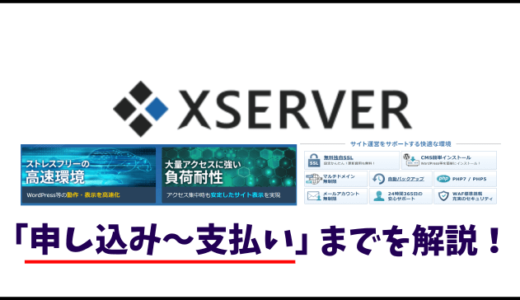 エックスサーバー契約までの手順「申し込み~登録方法」までを解説
エックスサーバー契約までの手順「申し込み~登録方法」までを解説



コメントを残す